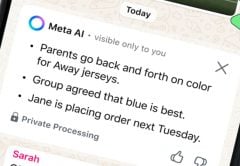No solo Windows, sino la mayoría de los sistemas operativos, tienen variables de entorno, incluidos MacOS y Linux. Al igual que en un lenguaje de programación, se puede recurrir a ellas para utilizar sus valores desde diferentes procesos, y pueden almacenar un número, una ubicación o cualquier otro valor definido.
En este Informe USERS conocerás todos sus detalles.
Autor: Claudio Bottini
Variables
Las variables de entorno son variables que el sistema operativo crea y mantiene automáticamente. Lo ayudan a localizar e instalar aplicaciones, verificar las preferencias del sistema y ejecutar comandos. Es posible acceder a ellas desde cualquier lugar de un dispositivo.
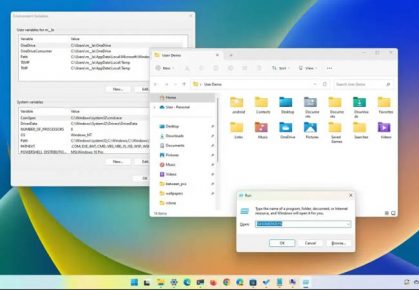
Windows utiliza variables de entorno para almacenar información sobre un sistema, como sus procesos y uso de recursos. Establecer estas variables significa crear accesos directos que permitan encontrar ubicaciones de datos usando una palabra clave en vez de escribir toda la ruta de ubicación.
Estas variables se introdujeron con Windows 95, y desde entonces han pasado por muchas iteraciones con cada versión del sistema. Pueden usarse para acceder a ciertos directorios rápidamente, en lugar de tener que ingresar las rutas completas.
Hay dos tipos principales de variables: las del sistema y las del usuario, y una tercera categoría que son las de los procesos.
Las primeras son variables globales, a las que todos los usuarios del sistema pueden acceder. Por el contrario, las de usuario solo son accesibles para la persona que está conectada a la computadora. Esto evita que el sistema cree y mantenga automáticamente la misma variable de entorno para todos.
La información sobre la ubicación de una cuenta, como la de archivos temporales, se almacena en variables de usuario. La cuenta de usuario que inició sesión puede modificar estas variables, pero otras cuentas no.
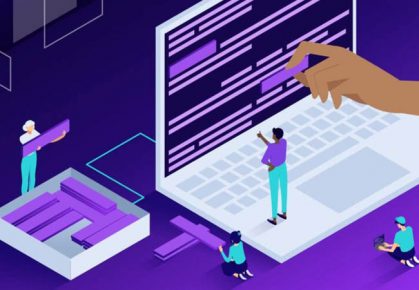
El sistema operativo Windows también tiene variables de entorno del sistema que contienen controladores y otros programas necesarios para las operaciones.
Por ejemplo, podemos crear una variable de entorno llamada TEMP que apunte a una carpeta diferente de la carpeta TEMP predeterminada que usa Windows. Luego, cuando un programa necesite almacenar archivos temporales, utilizará la carpeta TEMP especificada en vez de la predeterminada.
Las variables de entorno se pueden editar y manipular, e incluso, es posible agregar otras nuevas. Analicemos en detalle los tres tipos/alcances de estas variables en Windows:
- De sistema
- De usuario
- De proceso
Para empezar, están las variables de entorno de máquina o de sistema. Se pueden utilizar en todo el sistema, independientemente del usuario que haya iniciado sesión. Tienen baja prioridad; todos los usuarios y aplicaciones de Windows pueden acceder a ellas y, por lo general, se emplean para definir la configuración del sistema.
Luego están las variables de entorno de usuario, que se definen individualmente para cada cuenta y se limitan solo a ella. Son de alta prioridad. Solo se aplican al usuario actual y a los procesos actuales que se ejecutan con la cuenta.
También pueden ser configuradas por el usuario o por las aplicaciones que se ejecutan con esa cuenta.
Por último están las variables de proceso, que se limitan a los procesos y no se pueden editar ni crear. De alguna manera, podríamos considerarlas como variables de entorno “temporales”. El usuario final no ve ni tiene nada que ver con estas variables.
Tienen la máxima prioridad, son temporales, y se aplican al proceso existente y a sus procesos secundarios, al proporcionar información sobre tiempo de ejecución o personalización para un programa.
Además, si hay una variable de entorno con el mismo nombre en más de un ámbito, entonces la del ámbito inferior reemplazará el valor de la variable superior en la jerarquía. Por ejemplo, la variable de entorno común TEMP está disponible en todos los ámbitos con los siguientes valores:
- Sistema: C:\Windows\Temp
- Usuario: C:\Users\[Nombre de usuario]\AppData\Local\Temp
- Proceso: C:\Users\[Nombre de usuario]\AppData\Local\Temp
Por lo tanto, el uso de la variable TEMP solicitará el valor establecido para el alcance del proceso. Si no hay ninguna variable con dicho nombre en ese ámbito, se utilizará el valor para el ámbito del usuario, y así sucesivamente.
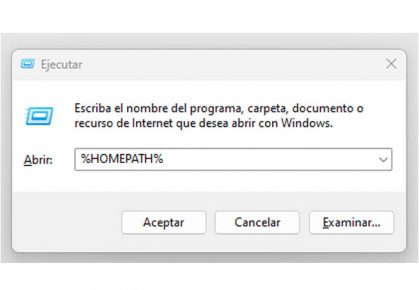
Se pueden utilizar estas variables para acceder directamente de forma rápida. Por ejemplo, al escribir %HOMEPATH% en el cuadro Ejecutar comando, se abrirá el directorio de inicio del usuario.
Además de estos tipos estándar de variables de entorno, en Windows hay una categoría separada de variables dinámicas, conocidas como pseudovariables.
No se trata de pares de claves y valores asignados de forma estática, sino de referencias dinámicas que devuelven varios valores cuando se las consulta.
Ya veremos que es posible asignar un valor a una variable de entorno manualmente utilizando el comando SET o su equivalente, pero no pueden asignarse valores a las pseudovariables de entorno.
Existe una lista fija de tales variables, y para usuarios avanzados, suelen ser útiles si se accede a leerlas desde aplicaciones, donde se usan en el código para obtener cierta información dinámicamente de modo más simple.
Algunos ejemplo de uso frecuente son %CD% para el directorio actual y %TIME% para la hora.
Aprende más sobre Variables de entorno en Windows, leyendo la edición completa de este informe en RedUSERS PREMIUM
También te puede interesar:
WINDOWS SANDBOX SEGURIDAD AL MAXIMO
Windows incluye una opción para “ser invisible” y abrir cualquier app sin dañar tu sistema: así funciona Windows Sandbox. Es una herramienta valiosa para tener en tu listado de uso frecuente y en este Informe USERS conocerás sus detalles.
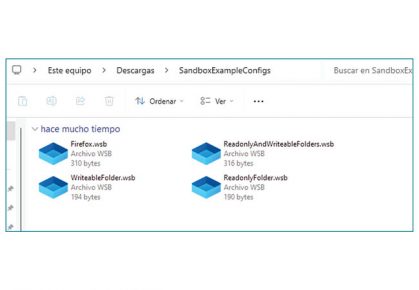
Cada mes, lanzamos 2 ebooks USERS, en ellos tratamos en profundidad el tema abordado. En cada ebook, nuestros EXPERTOS vuelcan todos sus conocimientos con el objetivo de brindar una experiencia de capacitación satisfactoria para nuestros lectores.
Lee lo que quieras, donde vayas, por una mínima cuota mensual: SUSCRIBETE!